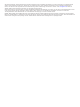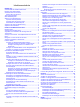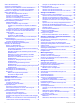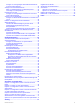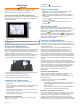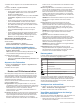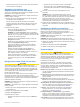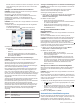Operation Manual
Table Of Contents
- Inhaltsverzeichnis
- Einführung
- Karten und 3D-Kartenansichten
- Kartensymbole
- Anzeigen einer anderen Karte
- Vergrößern und Verkleinern der Anzeige über den Touchscreen
- Anzeigen von Positions- und Objektinformationen auf einer Karte
- Navigieren zu einem Punkt auf der Karte
- Anzeigen von Details zu Seezeichen
- Premium-Karten
- Automatisches Identifikationssystem
- Symbole für AIS-Ziele
- Steuerkurs und voraussichtlicher Kurs für aktivierte AIS-Ziele
- Anzeigen von AIS- und MARPA-Schiffen auf Karten oder in 3D-Kartenansichten
- Aktivieren eines Ziels für ein AIS-Schiff
- Anzeigen einer Liste von AIS- und MARPA-Gefahren
- Einrichten eines Sicherheitszonen-Kollisionsalarms
- AIS-Notrufsignal
- Deaktivieren des AIS-Empfangs
- Einstellungen für Karten und 3D-Kartenansichten
- Navigation mit einem Kartenplotter
- Grundsätzliche Fragen zur Navigation
- Ziele
- Kurse
- Beenden der Navigation
- Wegpunkte
- Markieren der aktuellen Position als Wegpunkt
- Erstellen eines Wegpunkts an einer anderen Position
- Markieren von und Navigieren zu einer MOB-Position
- Anzeigen einer Liste aller Wegpunkte
- Bearbeiten eines gespeicherten Wegpunkts
- Verschieben eines gespeicherten Wegpunkts
- Suchen nach und Navigieren zu einem gespeicherten Wegpunkt
- Löschen eines Wegpunktes oder einer Mann-über-Bord-Position (MOB)
- Löschen aller Wegpunkte
- Routen
- Erstellen von und Navigieren auf einer Route ausgehend von der aktuellen Position
- Erstellen und Speichern einer Route
- Anzeigen einer Liste gespeicherter Routen
- Bearbeiten einer gespeicherten Route
- Suchen nach und Navigieren auf einer gespeicherten Route
- Suchen nach und Navigieren parallel zu einer gespeicherten Route
- Löschen einer gespeicherten Route
- Löschen aller gespeicherten Routen
- Tracks
- Anzeigen von Tracks
- Einstellen der Farbe des aktiven Tracks
- Speichern des aktiven Tracks
- Anzeigen einer Liste gespeicherter Tracks
- Bearbeiten eines gespeicherten Tracks
- Speichern eines Tracks als Route
- Suchen nach und Navigieren auf einem gespeicherten Track
- Löschen eines gespeicherten Tracks
- Löschen aller gespeicherten Tracks
- Erneutes Verfolgen eines aktiven Tracks
- Löschen des aktiven Tracks
- Verwalten des Trackaufzeichnungsspeichers während der Aufzeichnung
- Konfigurieren des Aufzeichnungsintervalls für die Trackaufzeichnung
- Löschen aller gespeicherten Wegpunkte, Routen und Tracks
- Echolot
- Ändern der Echolotansicht
- Anhalten der Echolotanzeige
- Erstellen von Wegpunkten im Echolot-Bildschirm
- Anpassen des Verstärkungswerts im Echolot-Bildschirm
- Anpassen des Bereichs der Tiefenskala
- Einrichten des Zoom-Maßstabs in der Echolotansicht
- Auswählen von Frequenzen
- Aktivieren des A-Bereichs
- Echoloteinstellungen
- Radar
- Radaranzeigemodi
- Ändern des Radarmodus
- Aussenden von Radarsignalen
- Anpassen des Zoom-Maßstabs auf dem Radarbildschirm
- Markieren von Wegpunkten auf dem Radarbildschirm
- Modus „Überwachung“
- Radar-Zielerfassung und MARPA
- Radarüberlagerung
- Beenden der Aussendung von Radarsignalen
- Optimieren der Radaranzeige
- Bereich von Radarsignalen
- Radarverstärkung und -störungen
- Automatisches Anpassen des Werts für die Verstärkung auf dem Radarbildschirm
- Manuelles Anpassen des Verstärkungswerts auf dem Radarbildschirm
- Minimieren von durch große Objekte in der Nähe verursachten Störungen
- Minimieren von Nebenkeulenstörungen auf dem Radarbildschirm
- Anpassen von Seegangsstörungen auf dem Radarbildschirm
- Anpassen der Regenenttrübung auf dem Radarbildschirm
- Reduzieren der Übersprechdämpfungsstörungen auf dem Radarbildschirm
- Einstellungen für die Radaranzeige
- Einstellungen für die Radardarstellung
- Bugversatz
- Digitaler Selektivruf
- Anzeigen und Grafiken
- Anzeigen von Motor- und Tankanzeigen
- Anpassen der Grenzwerte für Motor- und Tankanzeigen
- Aktivieren von Statusalarmen für Motoranzeigen
- Aktivieren einiger Statusalarme für Motoranzeigen
- Auswählen der Anzahl der in den Anzeigen dargestellten Motoren
- Anpassen der in den Anzeigen dargestellten Motoren
- Einstellen der Kraftstoffkapazität des Schiffs
- Synchronisieren der Kraftstoffdaten mit dem tatsächlichen Kraftstoff an Bord
- Einrichten des Kraftstoffalarms
- Anzeigen von Reisedaten
- Anzeigen von Grafiken
- Anzeigen von Motor- und Tankanzeigen
- Gezeiten-, Strömungs- und Astroinformationen
- Gezeitenstationsinformationen
- Informationen von Strömungsvorhersagestationen
- Astroinformationen
- Anzeigen der Informationen für Gezeitenstation, Strömungsvorhersagestation oder Astrodaten zu einem anderen Datum
- Anzeigen von Informationen für eine andere Gezeiten- oder Strömungsvorhersagestation
- Anzeigen von Almanachinformationen über die Navigationskarte
- Warnungsmanager
- Anzeigen von Video
- SiriusXM™
- Anforderungen für SiriusXM-Einrichtungen und Abonnements
- Wetterdatensendungen
- Ändern der Wetterkarte
- Anzeigen von Niederschlagsinformationen
- Informationen zu Gewitterzellen und Blitzschlag
- Hurrikaninformationen
- Wetterwarnungen und Bekanntmachungen des Wetterdienstes
- Vorhersageinformationen
- Anzeigen von Seeverhältnissen
- Anzeigen von Fischereiinformationen
- Informationen zur Sicht
- Anzeigen von Tonnenberichten
- Erstellen von Wegpunkten auf der Wetterkarte
- Wetterüberlagerung
- Anzeigen von Informationen zum Wetterabonnement
- SiriusXM Radio
- Gerätekonfiguration
- Verwalten von Plotterdaten
- Kopieren von Wegpunkten, Routen und Tracks auf einen Plotter
- Kopieren von Daten von einer Speicherkarte
- Kopieren von Wegpunkten, Routen und Tracks auf eine Speicherkarte
- Kopieren von Wegpunkten, Routen und Tracks auf alle bzw. von allen Kartenplottern im Netzwerk
- Kopieren interner Karten auf eine Speicherkarte
- Sichern von Daten auf einem Computer
- Wiederherstellen von Sicherungsdaten auf einem Plotter
- Speichern von Systeminformationen auf einer Speicherkarte
- Anhang
- Index

Einführung
WARNUNG
Lesen Sie alle Produktwarnungen und sonstigen wichtigen
Informationen der Anleitung Wichtige Sicherheits- und
Produktinformationen, die dem Produkt beiliegt.
Vorderansicht der GPSMAP 8000-Serie
Die Anordnung der Elemente ist je nach Modell unterschiedlich.
Die Abbildung und Tabelle sind Darstellungen für Geräte der
GPSMAP 8000-Serie.
À
Einschalttaste
Á
Sensor für die automatische Hintergrundbeleuchtung
Â
Touchscreen
Einlegen einer Speicherkarte
Der Kartenplotter unterstützt optional erhältliche
Speicherkarten. Speicherkarten mit Kartenmaterial ermöglichen
es Ihnen, hochauflösende Satellitenbilder und Luftfotos von
Häfen, Jachthäfen und anderen Points of Interest anzuzeigen.
Verwenden Sie leere Speicherkarten, um Daten wie
Wegpunkte, Routen und Tracks auf einen anderen kompatiblen
Garmin-Kartenplotter oder einen Computer zu übertragen.
1
Öffnen Sie die Abdeckung
À
des Speicherkartenlesers.
2
Legen Sie die Speicherkarte
Á
ein. Das Etikett darf dabei
nicht in Richtung der Abdeckung zeigen.
3
Drücken Sie die Karte ein, bis sie einrastet.
4
Schließen Sie die Abdeckung des Kartenlesers.
Verwenden des Touchscreens
• Tippen Sie auf den Bildschirm, um ein Element
auszuwählen.
• Ziehen oder fahren Sie mit dem Finger über den Bildschirm,
um die Ansicht zu verschieben oder einen Bildlauf
durchzuführen.
• Ziehen Sie zwei Finger von außen nach innen zusammen,
um die Ansicht zu verkleinern.
• Ziehen Sie zwei Finger von innen nach außen auseinander,
um die Ansicht zu vergrößern.
Sperren des Touchscreens
Sie können den Touchscreen sperren, um unbeabsichtigte
Eingaben zu vermeiden.
1
Wählen Sie .
2
Wählen Sie Touchscreen sperren.
Tipps und Kurzbefehle
• Wählen Sie auf einem beliebigen Bildschirm die Option
Startseite, um zur Startseite zurückzukehren.
• Wählen Sie auf einem beliebigen Bildschirm die Option
Menü, um auf weitere Einstellungen für diesen Bildschirm
zuzugreifen.
• Drücken Sie , um die Beleuchtung anzupassen und den
Touchscreen zu sperren.
• Halten Sie gedrückt, um den Kartenplotter ein- oder
auszuschalten.
GPS-Satellitensignale
Beim Einschalten des Plotters muss der GPS-Empfänger
Satellitendaten erfassen und die aktuelle Position bestimmen.
Wenn der Kartenplotter Satellitensignale erfasst, wird oben im
Hauptmenü angezeigt. Wenn der Kartenplotter keine
Satellitensignale mehr empfängt, wird ausgeblendet und ein
blinkendes Fragezeichen wird auf der Karte über angezeigt.
Weitere Informationen zu GPS finden Sie unter
www.garmin.com/aboutGPS.
Stationen und Stationslayouts
Wenn in einem Garmin
®
Marinenetzwerk mehrere Anzeigen
installiert sind, können Sie sie zu einer Station gruppieren. In
einer Station können Anzeigen gemeinsam anstatt als getrennte
Anzeigen funktionieren.
Wenn Sie auf einer Anzeige die Option Startseite wählen,
kehren alle Anzeigen der Station zum Hauptmenü zurück.
Wenn bei Verwendung der SmartMode™ Funktion im
Hauptmenü eine Schaltfläche ausgewählt wird, können auf
jeder Anzeige der Station eindeutige Informationen angezeigt
werden. Sollte im Hauptmenü beispielsweise die Option Fahrt
ausgewählt sein, kann auf einer Anzeige die Navigationskarte
und auf einer anderen Anzeige der Radarbildschirm dargestellt
werden.
Sie können das Layout der Seiten der einzelnen Anzeigen
anpassen, damit für jeder Anzeige eine andere Seite angezeigt
wird. Wenn Sie das Layout einer Seite für eine Anzeige ändern,
werden die Änderungen nur für dieser Anzeige übernommen.
Wenn Sie den Namen und das Symbol des Layouts ändern,
werden diese Änderungen für alle Anzeigen der Station
übernommen, um eine einheitliche Darstellung zu
gewährleisten.
Anpassen des Hauptmenüs
Sie können dem Hauptmenü Elemente hinzufügen und sie
daraus entfernen. An einem Hauptmenü der Station
vorgenommene Anpassungen werden auf allen Anzeigen der
Station angezeigt.
1
Wählen Sie im Hauptmenü die Option Menü.
2
Wählen Sie eine Option:
• Fügen Sie dem Hauptmenü ein Element hinzu, indem Sie
Layout hinzufügen und dann das hinzuzufügende
Element wählen.
• Entfernen Sie ein Element, indem Sie Layout löschen
und dann das zu entfernende Element wählen.
Anpassen des Layouts einer Seite
Wenn Sie eine Station mit mehreren Anzeigen nutzen und auf
der Anzeige, mit der Sie interagieren, das Layout einer Seite
ändern, werden die Änderungen nur auf dieser Anzeige
angezeigt. Davon ausgenommen sind Name und Symbol.
Wenn Sie den Namen oder das Symbol für das Layout ändern,
wird die Änderung auf allen Anzeigen der Station übernommen.
Einführung 1